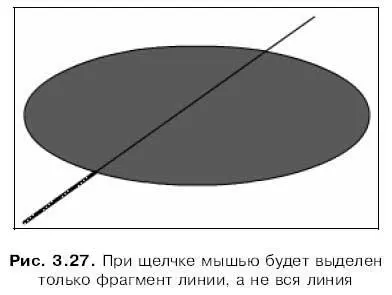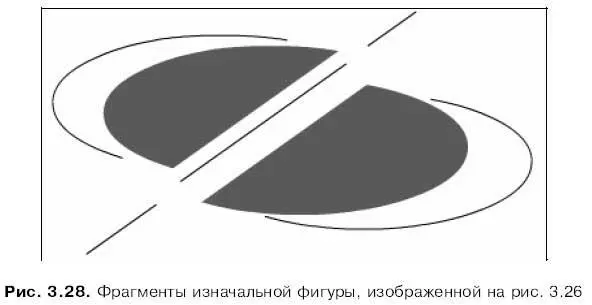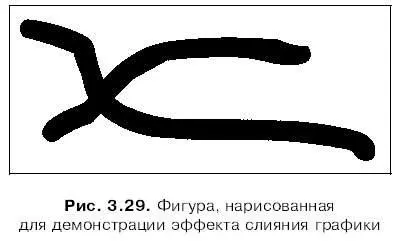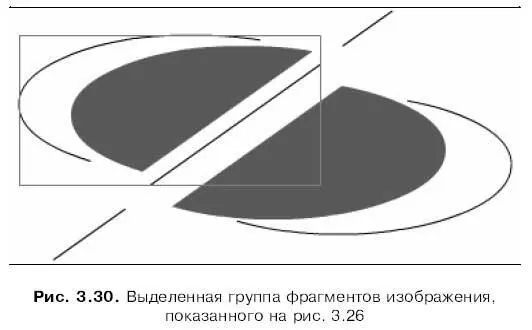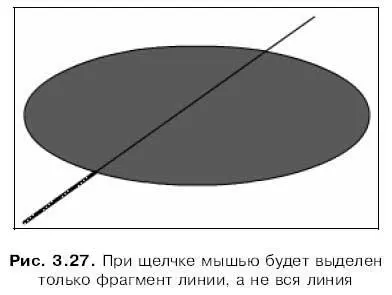
Более того: линия, рассеченная эллипсом натрое (проверьте — это так!), и сама рассекла эллипс на четыре части (две половинки контура и две половинки заливки). На рис. 3.28 это очень хорошо видно.
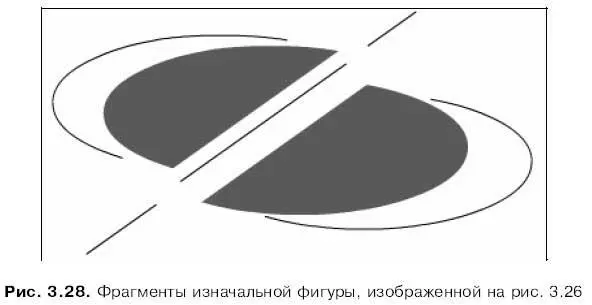
Это и есть фрагментация. Монолитная, казалось бы, фигура "развалилась" сама собой на семь частей, каждая из которых стала абсолютно независимой.
С фрагментацией тесно связана и другая особенность Flash-графики — эффект слияния заливок. Заключается он в том, что если две или более заливки, нарисованных одним цветом, соприкасаются, они сливаются, превращаясь в единое целое.
Давайте нарисуем изображение, представляющее собой два перекрывающихся мазка "кистью", выполненных одним цветом (рис. 3.29). После этого щелкнем мышью на одном из этих двух мазков. Мы увидим, что будет выделена вся фигура, образованная перекрещивающимися мазками.
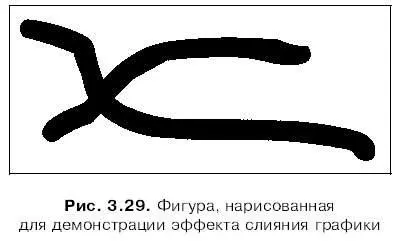
Исходя из вышеописанного, можно вывести два правила поведения любой Flash-графики, состоящей из нескольких соприкасающихся примитивов. Причем вид примитива в этом случае роли не играет. Итак, фрагментируются:
□ пересекающиеся примитивы разных цветов;
□ пересекающиеся и изломанные линии;
□ пересекающиеся линии и заливки, даже одноцветные (хотя пересекающиеся одноцветные заливки сливаются).
Сливаются же только заливки, нарисованные одним цветом. Как видим, эти правила достаточно просты.
Спору нет, и фрагментация, и слияние часто бывают полезными. Часто, но не всегда. Иногда бывает нужно избежать фрагментации и слияния сложных фигур. Сделать это можно четырьмя способами:
□ выполнить группировку фрагмента, который не должен ни фрагментироваться, ни сливаться с другими фрагментами;
□ нарисовать фрагмент, который не должен фрагментироваться, используя режим объектного рисования;
□ разнести фрагменты, которые не должны фрагментироваться другими фрагментами или сливаться с ними, по отдельным слоям (о слоях см. главу 5);
□ сохранить созданный фрагмент изображения как образец в библиотеке (о библиотеках и образцах см. главу 8).
Первый способ используется, в основном, как временное решение проблемы фрагментации и слияния. Чтобы решить эту проблему раз и навсегда, следует использовать второй, третий или четвертый способы.
Выше мы уже упоминали о группировке. Выясним теперь, что это такое.
Группировка позволяет временно объединить несколько разрозненных фрагментов изображения в единое целое — группу фрагментов. После выполнения группировки мы можем работать с получившейся группой как с обычным, "монолитным" фрагментом. Группа фрагментов не подвергается ни фрагментации, ни слиянию.
Чтобы сгруппировать графические фрагменты, выделим их и выберем пункт Groupменю Modifyили нажмем комбинацию клавиш +. Результат показан на рис. 3.30.
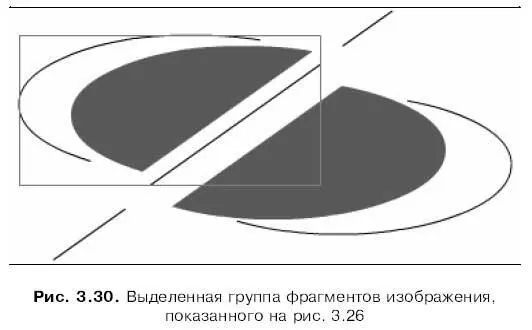
Созданная нами таким образом группа ведет себя как единое целое. При щелчке мышью на ней она будет выделена целиком. Выделенная группа фрагментов, в отличие от обычной, не сгруппированной графики, не заполняется штриховкой, а помещается в тонкую синюю рамку.
Закончив работу с группой фрагментов, мы, вероятно, захотим разбить ее на отдельные составляющие. Для этого выделим группу и выберем в меню Modifyлибо пункт Ungroup,либо пункт Break Apart(этот же пункт доступен в контекстном меню выделенной группы). Также мы можем нажать одну из комбинаций клавиш — ++ или +. Группа будет тотчас разбита на отдельные составляющие ее фрагменты.
Если нам понадобится исправить один из фрагментов, составляющих группу, не разбивая ее, мы сделаем следующее. Выделим эту группу и выберем пункт Edit Selectedв меню Edit(или одноименный пункт в контекстном меню выделенной группы) или просто дважды щелкнем эту по группе. После этого в рабочей области будут показаны только фрагменты, составляющие выделенную группу, а все остальное будет закрашено серым цветом. Изменив то, что нужно, либо выберем в меню Editпункт Edit All,либо щелкнем по кнопке:
Читать дальше
Конец ознакомительного отрывка
Купить книгу